
Будь-хто може завантажити і встановити Windows 8 на свій комп'ютер. За перші 24 цією можливістю скористалися понад 500 тисяч користувачів.
Для тих, хто не входить в число цих щасливчиків і бажає «спробувати на зуб» новий реліз Microsoft, пропонуємо керівництво по установці Windows 8 на безкоштовну віртуальну машину VirtualBox. Для тестування збірки вам не обов'язково використовувати окремий комп'ютер. Віртуальна машина (ВМ) дозволяє працювати з «вісімкою» всередині Windows 7 або Mac OS X. Якщо ви готові приступити до установки, то скачайте Windows 8 тут і VirtualBox тут і переходите до інструкції.
Крок 1. Запустіть VirtualBox та натисніть кнопку Створити у верхній панелі. Програма запропонує ввести ім'я для вашої нової ВМ. Напишіть назву і виберіть версію системи - Windows 7 (32 або 64-біт).
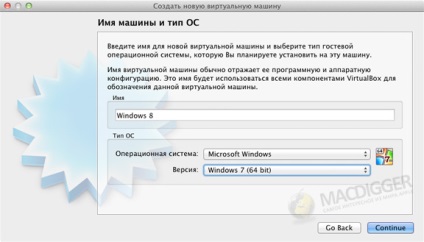
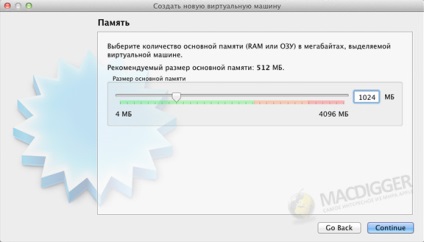
Крок 3. Зараз ви створите віртуальний жорсткий диск: натисніть Continue на трьох наступних вікнах і вкажіть обсяг вінчестера. Параметр повинен составлят не менше 20 Гб.
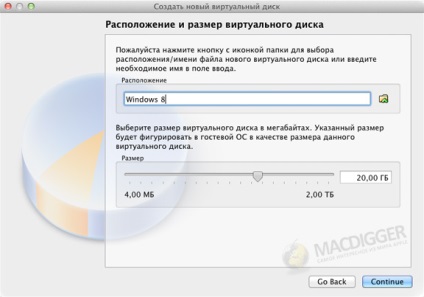
Крок 4. Зробіть клік по Continue і натисніть Створити для створення ВМ. У головному вікні менеджера VirtualBox запустіть свою нову ВМ кнопкою Старт. Слідуючи інструкції на екрані дійдіть до вікна вибору інсталяційного носія. Вкажіть образ ISO з Windows 8.
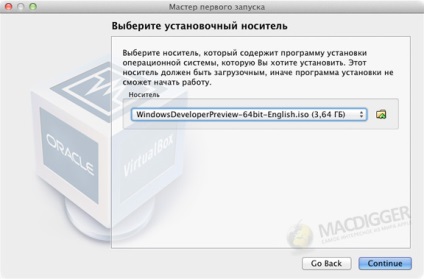
Крок 5. Після початку завантаження ВМ у вікні з'явиться традиційне меню установки Windows 8, яке мало чим не відрізняється від інсталятора Windows 7.
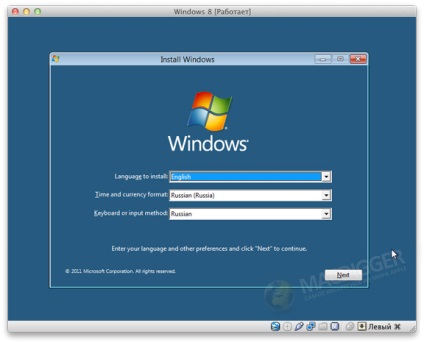
Крок 6. Після завершення процедури, ВМ перезавантажиться, і ви побачите вікно вітання Windows 8. Введіть необхідні дані для настройки системи.
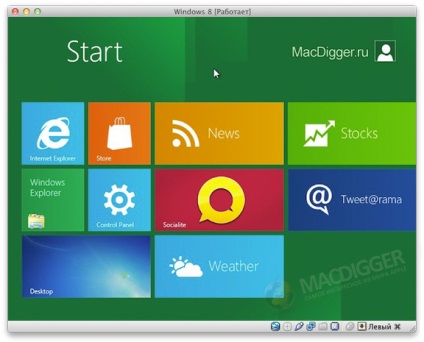
Вітаю, ви встановили Windows 8!
Приєднуйтесь до нас в Twitter. ВКонтакте. Facebook. Google+ або через RSS. щоб бути в курсі останніх новин зі світу Apple, Microsoft і Google.
хз так робив - нічого не пішло - помилка 0х35490
да но guest не оре